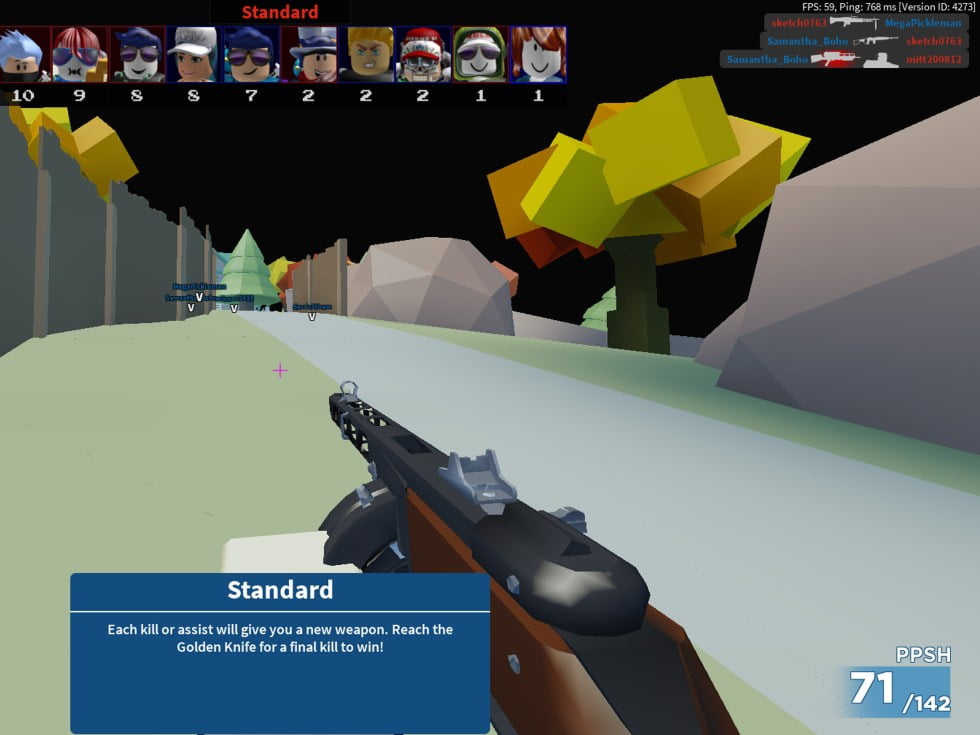Kelambatan Roblox terkadang sangat mengganggu. Pasalnya, terlambat bisa membuat permainan menjadi lebih sulit. Untungnya, ada beberapa cara untuk meningkatkan kinerja Roblox. Menurunkan kualitas gambar, meningkatkan koneksi internet, atau menghapus beberapa build dari game Roblox. Artikel wikiHow ini berisi panduan tentang cara mengurangi kelambatan pada Roblox.
Turunkan kualitas gambar Roblox.

Buka Roblox. Untuk membuka kunci game Roblox, kunjungi https://www.roblox.com/home dan pilih game Anda dari halaman. Ini akan membawa Anda ke halaman informasi game.

Klik tombol putar. Ini adalah tombol hijau dengan logo Triple Play di sebelah kanan gambar game. Memilih tombol ini akan membuka game Roblox.
Jika Anda belum memasang aplikasi Roblox Player, jendela pemasangan akan muncul di tengah layar. Unduh penginstal Roblox dengan mengeklik tombol Unduh dan Instal Roblox di tengah jendela. Instal Roblox dengan mengklik file penginstal Roblox.

EscAtau tekan ☰ . Tombol ini berfungsi untuk menampilkan menu permainan berupa tiga garis horizontal yang terletak di pojok kiri layar.

Klik Pengaturan . Tombol ini merupakan pilihan kedua di bagian atas halaman menu. Tombol ini menampilkan menu “Pengaturan”.

Ubah Mode Grafik ke “Manual”. Klik tanda panah di sebelah “Mode Grafis ” untuk mengalihkan Mode Pengaturan Gambar ke Mode Manual. Jika “Mode Grafis” disetel ke “Otomatis”, Roblox akan secara otomatis mengoptimalkan setelan gambar agar sesuai dengan spesifikasi komputer Anda. Pindahkan opsi ini ke “Manual ” untuk menyesuaikan kualitas permainan secara manual.

Kualitas gambar rendah. Untuk menurunkan kualitas gambar, klik tombol dengan tanda minus (-) di sebelah “Kualitas Grafik” di menu “Pengaturan”. Ini menurunkan kualitas gambar satu tingkat. Jika hanya ada satu bilah biru, kualitas gambarnya paling rendah.
Meningkatkan koneksi internet

Mulai ulang ( reboot) modem atau router Anda. Roblox adalah game online. Koneksi internet yang buruk akan menghasilkan kinerja game yang buruk. Jika koneksi Internet Anda lambat, matikan modem atau router Anda, lalu hidupkan kembali. Tunggu beberapa saat hingga modem atau router Anda memulai ulang.

Tutup aplikasi lain dan matikan semua perangkat yang terhubung ke internet. Jika Anda memiliki terlalu banyak aplikasi yang terbuka saat Roblox berjalan, tutuplah. Matikan juga ponsel, tablet, atau konsol game yang terhubung ke internet.

Gunakan kabel Ethernet. Jika komputer Anda terhubung ke Internet melalui koneksi nirkabel, menggunakan kabel Ethernet akan memberikan koneksi Internet yang lebih andal. Hubungkan kabel Ethernet ke salah satu slot LAN pada modem atau router Anda. Kemudian sambungkan kabel ke komputer atau laptop Anda.

Tingkatkan kinerja modem dan/atau router Anda. Jika modem atau router Anda sudah lebih dari 3 tahun, Anda mungkin perlu meningkatkan kinerjanya. Beberapa modem dan router yang lebih baru dapat mendukung koneksi internet yang lebih cepat.

Pilih paket internet yang lebih baik. Jika koneksi internet Anda masih lambat, Anda mungkin perlu menghubungi penyedia layanan internet Anda untuk memilih paket internet yang lebih cepat. Anda dapat meningkatkan kecepatan internet Anda dengan memilih paket baru.
Mengupgrade spek komputer

Ganti kartu grafis . Roblox merekomendasikan kartu grafis AMD Radeon R7 dengan memori minimal 2GB. Jika usia komputer Anda sudah lebih dari 5 tahun atau usia laptop Anda sudah lebih dari 3 tahun, perangkat keras komputer Anda mungkin perlu diganti. Anda dapat memasang sendiri kartu grafis baru atau meminta bantuan profesional.

Ganti prosesor . Roblox merekomendasikan prosesor 1,6 GHz atau lebih cepat. Anda dapat menginstal sendiri prosesor baru atau mendapatkan bantuan profesional.

Tambahkan RAM ke komputer Anda. Roblox membutuhkan setidaknya 1 GB RAM. Setiap komputer membutuhkan random access memory (RAM) dengan chip tertentu. Setelah Anda mengetahui chip RAM komputer Anda, Anda dapat dengan mudah memasang RAM baru. Buka saja casing komputer dan masukkan RAM ke dalam slot RAM.
Hapus dekorasi dari Windows

Klik tombolnya. Tombol ini berisi logo Windows dan terletak di pojok kiri bawah pita Windows.

menulis Run. Prosedur ini untuk menemukan aplikasi yang sedang berjalan.

Klik Jalankan Opsi ini berada di bagian atas menu Start Windows setelah mencari kata “Run”. Tombol ini memiliki ikon kotak biru di atas kotak lain.

%appdata%Ketik Jalankan aplikasi lalu tekan ↵ Enter. Ini akan membuka folder Appdata/roaming di Windows Explorer.

Klik AppData di bilah alamat . Ada di bilah judul Windows Explorer, tepat setelah “Roaming”. Ini akan mengarahkan Anda ke folder “AppData “. “AppData “, lalu “Lokal “, “LocalLow ” dan ” Ada tiga folder bernama “Roaming “.

Buka folder lokal . Ini adalah folder pertama di folder “AppData “. Klik dua kali untuk membuka.

Buka folder Roblox . Folder diurutkan menurut abjad. Temukan folder Roblox dan klik dua kali untuk membukanya.

Buka folder versi . Temukan folder “Versi ” dan klik dua kali untuk membukanya.

Pilih folder yang berisi versi terbaru. Nama folder adalah “Versi-” dengan nomor versi di akhir nama. Contoh: “Versi-3869b9a252924b06 “. Klik dua kali untuk membuka folder ini.

Buka folder PlatformContent . Temukan folder “PlatformContent ” dan klik dua kali untuk membukanya.

Buka folder PCnya . Temukan folder PC dan klik dua kali untuk membukanya.

Buka folder tisu . Ini adalah folder terakhir di folder PC.

Hapus semua folder. Folder “textures ” berisi beberapa folder lain. Folder ini juga berisi dua file: “studs ” dan “wangIndex “. Jangan hapus kedua file ini. Ctrl, lalu klik untuk memilih semua folder (kecuali file “studs ” dan “wangIndex “). Kemudian klik untuk Deletemenghapusnya.

Kosongkan tempat sampah daur ulang . Recycle Bin memiliki ikon yang terlihat seperti tempat sampah dan terletak di desktop. Klik kanan dan pilih “Empty Trash” untuk mengosongkan Trash .

Mainkan Roblox. Permainan berjalan lebih mulus tanpa tekstur. Namun, beberapa mungkin terlihat kurang menarik.
Hapus tekstur di Mac

Buka Penemu. Ini memiliki ikon biru dan putih yang terlihat seperti wajah tersenyum. Aplikasi ini ada di Dock di bagian bawah layar.

Klik pada folder Aplikasi . Folder ini berada di sidebar di sisi kiri jendela Finder.

Klik kanan pada Roblox.app . Aplikasi ini terletak di folder Aplikasi. Menu kemudian akan muncul di sisi kanan aplikasi Roblox.
Jika Anda menggunakan trackpad atau Magic Mouse , Anda dapat mengeklik kanan dengan jentikan dua jari.

Klik Tampilkan Isi Paket . Ini adalah opsi kedua dalam daftar yang muncul saat Anda mengeklik kanan aplikasi di folder Aplikasi. Ini akan menampilkan file dan folder aplikasi.

Klik dua kali konten . Ini adalah folder yang muncul di bagian atas jendela setelah melihat isi paket.

Klik dua kali folder Resources . Semua folder diurutkan menurut abjad. Temukan folder “Resources ” dan klik dua kali untuk membukanya.

Buka folder PlatformContents . Di folder “Resources”, cari folder “Platform Contents” dan klik dua kali untuk membukanya.

Buka folder {{MacButton | PC}. Folder ini terletak di folder “PlatformContent “. Klik dua kali untuk membuka.

Buka folder tisu . Ini adalah folder terakhir di folder komputer. Klik dua kali untuk membuka.

Hapus semua folder. Folder “tekstur ” berisi banyak folder. Folder ini juga berisi dua file: “studs ” dan “wangIndex “. Jangan hapus kedua file ini. ⌘ CommandKetuk seluruh folder (kecuali file “studs ” dan “wangIndex “), lalu klik untuk memilihnya. Lalu Deleteketuk untuk menghapus folder dan file yang dipilih.

Kosongkan Recycle Bin . Trash adalah aplikasi dengan ikon yang menyerupai tempat sampah berwarna putih. Klik kanan ikon ini, lalu klik Empty Trash untuk mengosongkan isinya.

Mainkan Roblox. Gim ini berjalan lebih lancar tanpa tekstur. Namun, beberapa mungkin terlihat kurang menarik.